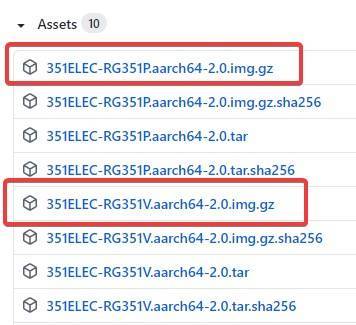L’article suivant est un guide simple destiné à vous aider à installer un firmware personnalisé sur votre RG351P, RG351V, ou RG351M.
Les avantages d’un micrologiciel personnalisé sont nombreux :
- Une sélection élargie d’émulateurs
- Performances accrues dans les jeux
- Des fonctionnalités étendues pour l’appareil (en fonction du micrologiciel spécifique)
Il existe de nombreux firmwares personnalisés pour la famille RG351, mais celui que nous allons voir comment installer aujourd’hui est le 351ELEC – le premier firmware personnalisé développé pour le RG351P/M/V, et celui qui, selon nous, apporte les améliorations les plus directes et les plus simples par rapport à la version de base du firmware.
Pour installer le micrologiciel personnalisé, vous aurez besoin de :
- Une carte microSD. Sa taille peut varier de 16 à 128 Go. (vous pouvez essayer d’utiliser des cartes d’une capacité supérieure à 128 Go, mais nous ne sommes pas certains qu’elles fonctionneront)
- Un ordinateur de bureau ou un ordinateur portable avec un moyen d’accéder au contenu d’une carte SD (un lecteur de carte USB ou un emplacement intégré pour carte microSD).
- Le dernier Firmware 351ELEC – que vous pouvez trouver ici : https://github.com/351ELEC/351ELEC
- Win32 Disk Imager – Que vous pouvez trouver ici : https://sourceforge.net/projects/win32diskimager/
- Logiciel pour travailler avec des fichiers compressés (.zip, .rar, etc.) – Nous suggérons 7zip : https://www.7-zip.org/
Note pour les utilisateurs de Mac : Bien que ce guide soit destiné aux PC Windows, vous pouvez obtenir des résultats similaires en utilisant ApplePi Baker.
Télécharger le bon micrologiciel
Le dernier firmware du 351ELEC peut être téléchargé à partir d’ici : https://updates.351elec.org/releases/daily/
Il y aura deux versions du micrologiciel. Une version pour le RG351P/RG351M, et une autre pour le RG351V (qui nécessite sa propre version en raison de différences matérielles).
Extraire le micrologiciel
Avec le logiciel de compression d’images de votre choix (WinZIP, WinRAR, 7zip, etc.), extrayez le fichier img.gz que vous avez téléchargé.
Vous obtiendrez alors un fichier image normal. qui peut être utilisé pour installer le micrologiciel sur votre appareil dans un instant.
Sauvegarde de la carte SD (optionnel)
Note : Cette étape ne s’applique que si vous utilisez une carte SD usagée (c’est à dire la carte SD livrée avec votre RG351P/M/V), ou une autre carte contenant un firmware.
Il est important que vous sauvegardiez vos fichiers avant d’essayer d’installer un nouveau micrologiciel, car cette installation effacera le contenu de votre carte microSD.
Voici une façon de procéder (si vous avez une autre solution, n’hésitez pas à la proposer) :
- Installation de Win32 Disk Imager
- Insérez votre carte SD dans votre ordinateur
- Démarrer Win32 Disk Imager
- Sous « Fichier image", cliquez sur l’icône bleue du dossier et sélectionnez un nom/emplacement pour le fichier(veillez à ajouter .img à la fin du nom, car Win32 Disk Imager ne le fera pas automatiquement).
- Sous « Device", sélectionnez la lettre du lecteur correspondant à votre carte SD(notez que si votre carte a plusieurs partitions, Win32DiskImager les copiera toutes).
- Sélectionnez « Lire" et le programme créera un fichier image que vous pourrez utiliser pour restaurer la carte SD ou préparer des cartes SD supplémentaires.
Formatez votre carte SD (optionnel)
Remarque : cette étape ne s’applique que si vous utilisez une carte SD illisible parce qu’elle n’a pas été formatée. Si vous pouvez déjà accéder au contenu de votre carte SD, vous pouvez ignorer cette étape.
Prenez votre carte SD et formatez-la en NTFS (le format réel n’a pas vraiment d’importance, tant qu’il s’agit d’un format sur lequel votre ordinateur peut lire/écrire).
Windows 10 peut le faire en mode natif (cliquez avec le bouton droit de la souris sur la carte SD dans votre volet de navigation, puis sélectionnez le format). Cependant, il existe une grande variété d’outils tiers que vous pouvez également utiliser pour ce faire, tels que PartitionWizard de MiniTool.
Installer le micrologiciel personnalisé
Maintenant que votre carte SD est prête et que vous avez votre fichier firmware à portée de main, vous pouvez installer votre image. Installez Win32 Disk Imager et démarrez-le.
Cliquez sur l’icône de dossier bleu sous « Fichier image" pour naviguer jusqu’à l’image de votre micrologiciel personnalisé et la sélectionner.
Sous « Device", sélectionnez la lettre du lecteur correspondant à votre carte SD.
Une fois ces deux opérations effectuées, cliquez sur « Écrire". Le micrologiciel est maintenant installé.
Une fois le firmware installé, insérez-le dans votre RG351P/M/V et allumez-le. Le premier démarrage sera plus long que d’habitude, car le micrologiciel doit effectuer quelques réglages préliminaires. Une fois que cela est fait, vous pouvez utiliser le système comme d’habitude.
Nous espérons que vous avez trouvé ce guide instructif. Si vous avez d’autres questions ou suggestions, n’hésitez pas à laisser un commentaire ci-dessous !
Si vous souhaitez acheter un RG351P ou RG351V, vous pouvez le faire sur notre site web en cliquant sur les liens suivants :
https://droix.eu/fr/product/rg351v-retro-handheld/
https://droix.eu/fr/product/anbernic-rg351m/
https://droix.eu/fr/product/anbernic-rg351p-games-console/
Jusqu’à la prochaine fois !